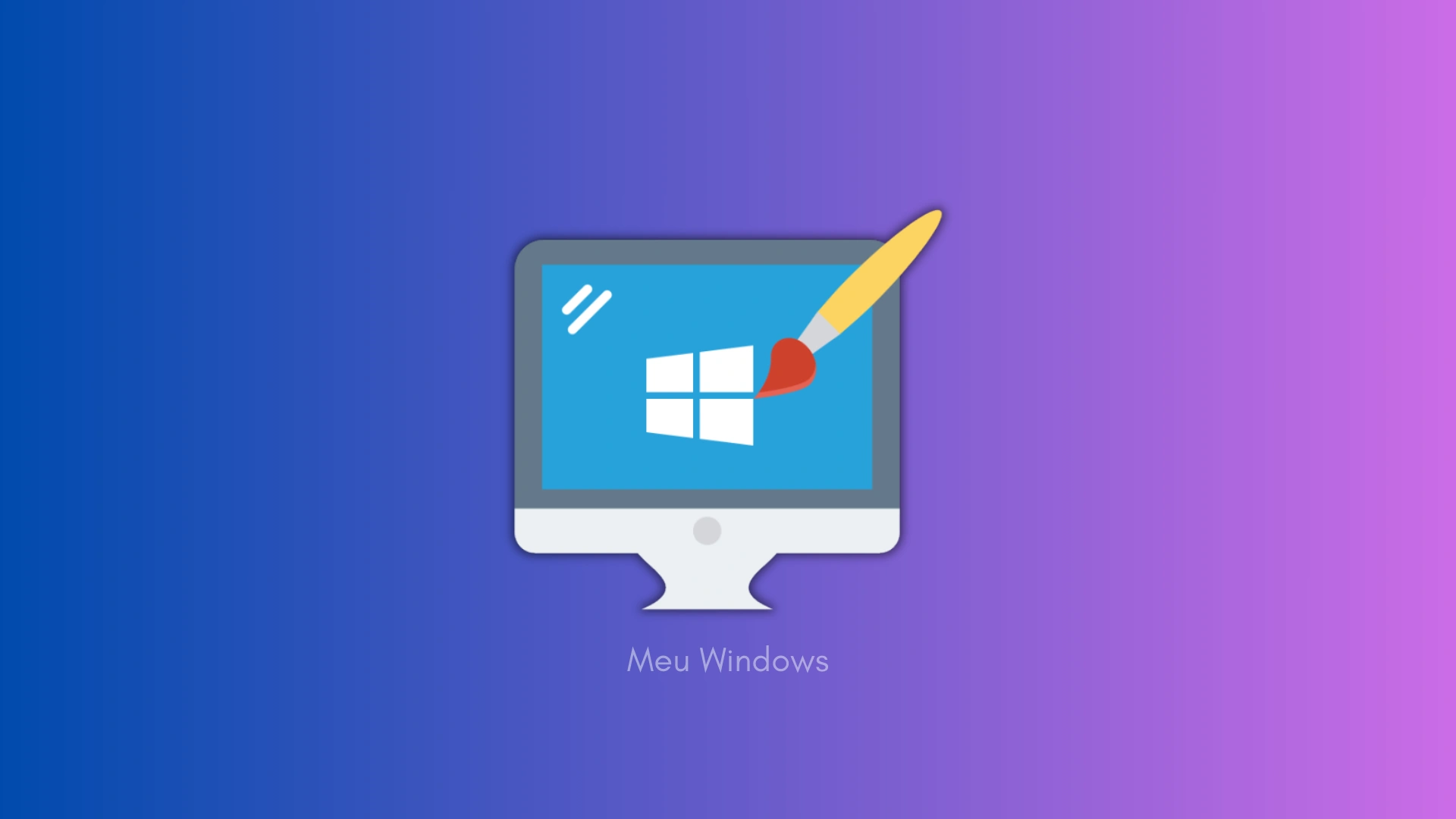O Windows é um sistema operacional altamente personalizável, permitindo que os usuários ajustem a aparência, configurações e funcionalidades de acordo com suas preferências.
Neste guia, exploraremos como personalizar o Windows em diferentes versões, desde o Windows 11 até o Windows 7. Vamos começar!
Como personalizar o Windows 11
1. Tema e Cores
- Acesse as configurações de Personalização.
- Escolha entre os temas Claro e Escuro.
- Personalize as cores de destaque e de fundo.
2. Papel de Parede
- Clique com o botão direito na área de trabalho e selecione Personalizar.
- Escolha um papel de parede da galeria ou adicione sua própria imagem.
3. Barra de Tarefas
- Fixe aplicativos à barra de tarefas para acesso rápido.
- Personalize a posição da barra de tarefas e os ícones.
4. Widgets
- Ative os widgets para obter informações rápidas sobre clima, notícias e calendário.
Como personalizar o Windows 10
1. Tema e Cores
- Acesse as configurações de Personalização.
- Escolha entre temas claros e escuros.
- Personalize as cores de destaque.
2. Papel de Parede
- Clique com o botão direito na área de trabalho e selecione Personalizar.
- Escolha um papel de parede da galeria ou adicione sua própria imagem.
3. Barra de Tarefas
- Fixe aplicativos à barra de tarefas.
- Personalize a posição da barra de tarefas e os ícones.
Como personalizar o Windows 8.1
1. Tema e Cores
- Acesse as configurações de Personalização.
- Escolha entre os temas disponíveis.
- Personalize as cores de destaque.
2. Papel de Parede
- Clique com o botão direito na área de trabalho e selecione Personalizar.
- Escolha um papel de parede da galeria ou adicione sua própria imagem.
3. Barra de Tarefas
- Fixe aplicativos à barra de tarefas.
- Personalize a posição da barra de tarefas e os ícones.
Como personalizar o Windows 7
1. Tema e Cores
- Clique com o botão direito na área de trabalho e selecione Personalizar.
- Escolha um tema da galeria ou personalize as cores manualmente.
2. Papel de Parede
- Clique com o botão direito na área de trabalho e selecione Personalizar.
- Escolha um papel de parede da galeria ou adicione sua própria imagem.
3. Barra de Tarefas
- Personalize a posição da barra de tarefas e os ícones.
Lembre-se de que cada versão do Windows pode ter opções adicionais de personalização. Para obter informações detalhadas sobre cada versão, consulte os artigos específicos: